Содержание
Как оптимизировать изображения в WordPress | REG.RU
Оптимизация изображений — простой способ улучшить поисковую позицию сайта. В статье мы подробно рассмотрим, зачем сжимать картинки, что включает в себя понятие «оптимизация» и как сделать это в WordPress.
Закажите услугу REG.Site
Попробуйте комплексное решение для создания сайта прямо сейчас!
Попробовать
Для чего оптимизировать изображения
Изображения (картинки, фото, иллюстрации) — один из самых «тяжёлых» типов контента на сайте. В зависимости от формата, количества пикселей и детализации одна картинка может весить даже десятки МБ. Это плохо для сайта.
Разберём на примере. Представьте сайт интернет-магазина с 1000 товаров. Каждый из них нужно показать покупателям, то есть сопроводить не только текстовым описанием с ценой, но и фотографией. Если размер одного изображения — 2 МБ, то все вместе они будут весить больше 2 ГБ и занимать много места на хостинге. Кроме того, из-за размера файлов страницы товаров будут грузиться медленно.
Кроме того, из-за размера файлов страницы товаров будут грузиться медленно.
Мы уже говорили о том, какую роль играет быстродействие: никто не любит ждать. Если страница не отображается целиком дольше трёх секунд, потенциальный клиент закроет вкладку и найдёт более быстрый ресурс.
Чтобы визуальный контент не занимал много места на хостинге и не замедлял веб-сайт, его нужно оптимизировать. Оптимизация изображений включает в себя широкий спектр действий, и прежде всего, сжатие (уменьшение размера).
Благодаря сжатию можно сократить изначальный вес файла вплоть до 80–90%. При этом важно не переусердствовать, ведь чрезмерная оптимизация приведёт к потере качества. Изображение будет мутным, нечётким и вряд ли понравится посетителям.
Для каталога товаров в интернет-магазине оптимальный размер картинок — примерно 70–150 КБ. Если на вашем сайте меньше изображений, нужно смотреть по ситуации и скорости загрузки сайта. В среднем оптимальный вес каждого файла — 200 КБ–1 МБ).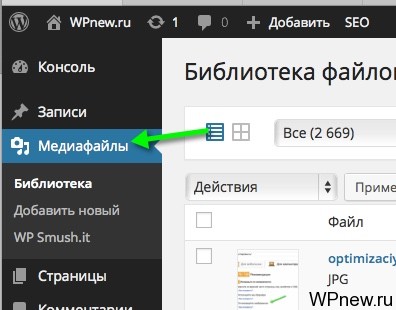
Как оптимизировать картинки
Оптимизация изображений зависит от их типа:
- векторные (простые иллюстрации, логотипы, инфографика) – одинаково выглядят в любом размере и разрешении. Как правило, они весят немного, поэтому их не нужно сжимать.
- растровые (фотографии, детализированные иллюстрации) – изображения, которые состоят из пикселей. То, как они будут отображаться, зависит от размера изображения (высота на ширину) и разрешения/размера экрана, с которого его просматривают. Для оптимизации можно уменьшить размер самого изображения, но обязательно нужно проследить, чтобы от этого не пострадало качество.
Несколько наиболее распространённых способов оптимизации:
- Загружать картинки в подходящем формате. Предпочтительные варианты: JPG, JPEG (для фотографий, в которых важна цветопередача), PNG (для изображений, в которых важны детали, тени), GIF (для анимации), SVG (для векторных файлов). Эти форматы индексируются поисковыми системами и корректно отображаются в большинстве браузеров.

- Выбирать подходящий размер картинки. Например, если нужна небольшая картинка (250 на 300 px), не стоит загружать её на хостинг в размере 1000 на 1100 px, а затем масштабировать на сайте. Целесообразно уменьшить размер перед загрузкой.
- Сжимать картинки. Это работа с самим изображением (снижение глубины цвета, отсечение лишних пикселей и т. п.). Это можно сделать вручную в редакторе Photoshop, с помощью онлайн-сервисов (Compressor, JPEGmini, TinyPNG и т. п.) или бесплатных плагинов в WordPress прямо на хостинге.
Ниже рассмотрим работу с картинками в WordPress.
Как оптимизировать изображения на сайте WordPress
В каталоге WordPress представлено более тысячи решений для работы с картинками:
Мы рассмотрим 2 самых популярных плагина: Smush (1 млн установок) и Compress JPEG & PNG Images (200 тыс. установок).
Плагины для оптимизации изображений:
- Smush (Smush — Lazy Load Images, Optimize & Compress Images) — бесплатная версия плагина позволяет автоматически сжимать изображения, когда вы загружаете их в админку сайта.
 Также он умеет конвертировать файлы в формат webP и очищает EXIF-данные о фото (дата, время и место создания), которые утяжеляют файл. Важная особенность этого плагина — отложенная загрузка. При работе этой функции, плагин блокирует загрузку изображений внизу страницы до того момента, когда пользователь доскроллит до них. Это также позволяет увеличить скорость загрузки.
Также он умеет конвертировать файлы в формат webP и очищает EXIF-данные о фото (дата, время и место создания), которые утяжеляют файл. Важная особенность этого плагина — отложенная загрузка. При работе этой функции, плагин блокирует загрузку изображений внизу страницы до того момента, когда пользователь доскроллит до них. Это также позволяет увеличить скорость загрузки. - Compress JPEG & PNG Images — для работы с ним потребуется учётная запись и подтверждение через email. После активации вы сможете бесплатно сжимать до 500 файлов в формате JPEG и PNG каждый месяц.
Как установить и настроить плагин сжатия изображений WordPress
-
1.Откроите административную панель WordPress.
-
2.Перейдите в раздел «Плагины» и нажмите Добавить новый:
-
4.Нажмите Установить, а затем Активировать:
3.
В поиске справа введите название плагина, который хотите использовать: «Smush» или «Compress JPEG & PNG Images».
Smush
Compress JPEG & PNG Images
-
5.Наведите курсор на раздел Smush и выберите Панель управления:
При первом запуске вы сможете включить автоматическую настройку.
-
6.На открывшейся странице в настройках включите возможность уменьшать полноразмерные изображения и нажмите Update Settings:
-
8.Выберите файлы (максимальный размер — 128 МБ) и загрузите их в админку:
При необходимости вы можете изменить отдельный файл. Например, масштабировать изображение, прописать тег Alt (чтобы задать альтернативную текстовую надпись, если картинка не загрузится).
-
9.Перейдите в Smush и нажмите Оптимизировать все изображения:
7.
Для оптимизации новых картинок нажмите Загрузить изображения:
Добавить изображения в WordPress
Готово, после окончания плагин покажет сэкономленное место и посоветует перейти на платную версию, чтобы улучшить результат.
- org/HowToStep»>
-
6.Введите имя и почту и нажмите Регистрация аккаунта:
-
7.Перейдите в указанную почту и нажмите кнопку из письма:
-
8.Вернитесь в админку и обновите страницу. После активации вы сможете сжимать картинки.
-
9.Настройте плагин и нажмите Сохранить изменения:
WordPress размеры изображений -
11.Также доступно массовое сжатие всех ресурсов. Для этого перейдите в подраздел «Массовая оптимизация» и нажмите указанную кнопку:
Массовая оптимизация картинок WordPress
5.
Перейдите в раздел «Плагины» и нажмите Функции в указанной строке:
10.
Перейдите в раздел «Медиафайлы». Выберите изображение, которое хотите сжать. Нажмите Другие детали и кликните Сжать напротив изображения, которое хотите оптимизировать.
Готово, так вы сможете сжимать изображения для быстрой работы сайта.
Полезные рекомендации от PageSpeed Insights
- Используйте современные форматы изображений: JPEG 2000, JPEG XR, WebP. Инструментам проще сжимать их, чем PNG или JPEG, поэтому они быстрее загружаются и расходуют меньше трафика.
- Если тест PageSpeed от Google не устраивает размеры/вес контента на странице, он предлагает скачать архив со сжатыми картинками внизу на странице проверки.
 Это альтернативный способ оптимизировать картинки без использования плагинов.
Это альтернативный способ оптимизировать картинки без использования плагинов.
Сжатие картинок WordPress — не единственный способ улучшения. Для SEO-оптимизации также будут полезны и другие меры. Например, перенесение всего тяжёлого контента на отдельный домен и подключение CDN (Content Delivery Network). Оно позволит увеличить скорость загрузки за счёт использования распределённой системы серверов. Благодаря этому как бы далеко ни находились пользователи от исходного сервера вашего сайта, контент для них будет загружаться быстрее.
Помогла ли вам статья?
Да
раз уже помогла
Лучшие плагины сжатия изображений для WordPress – База знаний Timeweb Community
Сравним лучшие плагины сжатия изображений для CMS WordPress. Выясним, какие у каждого из них преимущества, сколько они стоят и какой выбрать для своего сайта.
Кратко о компрессии и плагинах для сжатия изображений
Компрессия — это процесс уменьшения размера изображения с помощью специализированных алгоритмов (изменения цвета и формата), незначительного ухудшения качества картинки или удаления EXIF-данных.
Их необходимо использовать, потому что медиаконтент может занимать слишком много пространства на сервере, что негативно влияет на ресурс сразу в двух направлениях:
- Сайт тяжелеет и начинает работать медленнее. Например, статья с большим количеством тяжелых картинок может загружаться по 5–10 секунд, что слишком долго даже для самых терпеливых посетителей. Поисковые роботы тоже будут недовольны такой скоростью и подпортят рейтинг сайта.
- На сервере впустую тратится пространство на диске, а оно у хостинг-провайдеров стоит приличных денег. Придется переплачивать за доступное место на жестком диске или ограничивать себя в количестве публикуемого контента.
Скомпрессированные файлы теряют в весе до 85% от базового, чем заметно экономят место на диске и облегчают сайт в целом, ускоряя его и делая более стабильным.
Поэтому плагины-компрессоры для WordPress стали необходимостью, которую устанавливают все без исключения вебмастера.
Комьюнити теперь в Телеграм
Подпишитесь и будьте в курсе последних IT-новостей
Подписаться
7 лучших плагинов WordPress для сжатия картинок
Далее рассмотрим лучшие WordPress-расширения, сжимающие изображения на этапе их загрузки на сервер.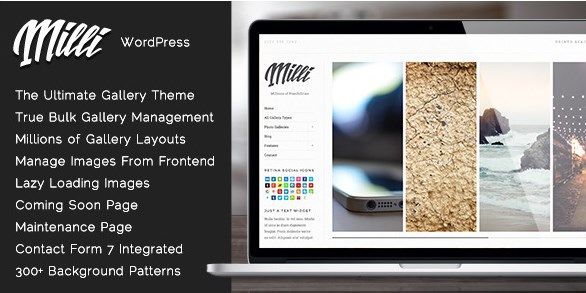
Тестирование компрессоров
Сначала сравним плагины друг с другом в реальной задаче. Посмотрим, насколько хорошо они справляются со своим главным предназначением.
| Плагин | Размер файла | Размер файла после сжатия | Процент сжатия | Тип компрессии |
| ShorPixel | 301 КБ | 90.4 КБ | 69.9% | С потерей качества |
| Imagify | 301 КБ | 67 КБ | 77% | С потерей качества |
| Optimole | 301 КБ | 34 КБ | 88.7% | С потерей качества (по умолчанию) |
| Smush | 301 КБ | 247 КБ | 17.9% | Без потери качества |
| EWWW Optimizer | 301 КБ | 257 КБ | 14. 6% 6% | Без потери качества |
| WP Compress | 301 КБ | 217 КБ | 28% | Без потери качества |
| Robin Image Optimizer | 315 КБ | 95 КБ | 72% | Без потери качества |
А теперь разберем каждый из них более подробно. Выясним, на что они способны помимо сжатия картинок и в какую сумму обойдутся.
ShortPixel Adaptive Images
Плагин прост в управлении и неплохо справляется с оптимизацией без потери качества изображения, но это не главное его преимущество. В нем есть другие функции, прямо или косвенно влияющие на производительность сайта в позитивном ключе.
Например, использование распредленной сети серверов (CDN). Она хранит все загруженные вами изображения и самостоятельно распространяет их по сети. ShortPixel автоматически подгружает картинки для пользователей с сервера, ближе всего расположенного к посетителю страницы. Это заметно повышает производительность ресурса в целом и для каждого клиента индивидуально.
Это заметно повышает производительность ресурса в целом и для каждого клиента индивидуально.
Также тут есть функция автоматического обрезания картинки под разрешения различных устройств. То есть для мобильных устройств ShortPixel будет подгружать со своих серверов более компактные версии изображений.
Чтобы сделать загрузку страниц еще быстрее для конкретных посетителей, разработчики добавили функцию Lazy Loading. Это приоритизация загрузки, вынуждающая страницу быстрее подгружать те картинки, что видны сразу после входа на сайт. На них тратятся ресурсы в первую очередь. Второстепенный контент подгружается позже в фоновом режиме.
Как и большинство таких плагинов, по умолчанию ShortPixel распространяется бесплатно. Но это только если вы оптимизируете не больше сотни картинок в месяц. Увеличение этого значения повысит стоимость до 5 долларов в месяц.
Imagify
Imagify работает в трех режимах: Normal, Aggressive и Ultra. Первый сохраняет качество картинки, второй уменьшает размер, ухудшая качество, а третий делает то же, что и второй, но еще более заметно.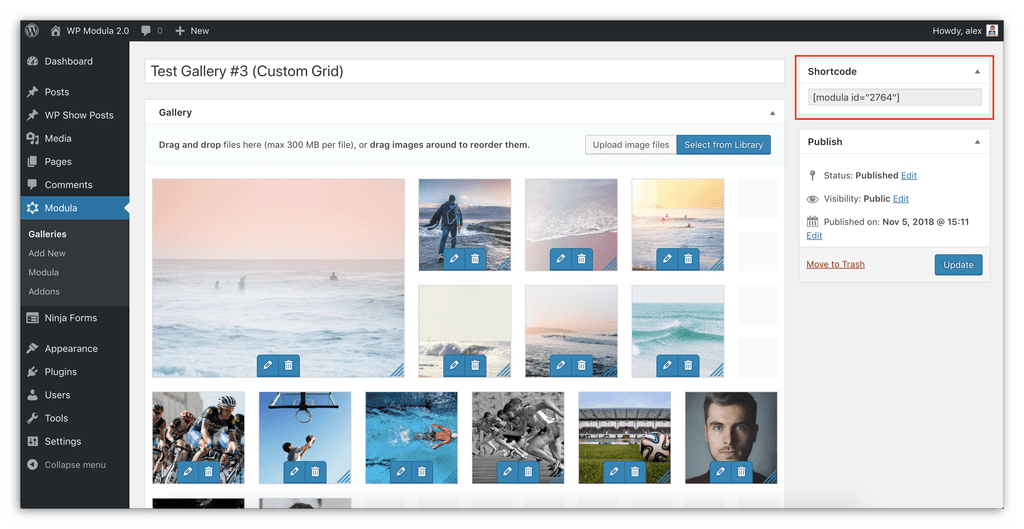
Второй режим включен по умолчанию, поэтому показатели эффективности Imagify такие высокие.
Помимо продвинутых алгоритмов сжатия, в Imagify есть возможность оптимизировать контент в автоматическом режиме, внося в него изменения на этапе загрузки. Например, менять разрешение и другие характеристики картинок.
А еще здесь есть статистика, отображающая, как много пространства удалось сохранить благодаря оптимизации изображений и какие положительные моменты эта процедура привнесла в работу ресурса.
Стоимость плагина варьируется в зависимости от размера оптимизируемых картинок. Если за месяц вы отправляете «худеть» файлов меньше чем на 1 гигабайт, то платить не придется. А вот за большее придется – как минимум 5 долларов в месяц.
Optimole
По заявлению разработчиков, Optimole — лучший облачный компрессор изображений, который выполняет всю работу на быстрых удаленных серверах (CDN), не задействуя производительные мощности сервера пользователя.
Из особенностей стоит выделить автоматическую адаптацию изображений под различные разрешения и размеры экранов и оптимизацию картинок под скорость интернета посетителя (плагин может ухудшать их качество в угоду производительности для конкретного человека).
Optimole дружит с конструкторами сайтов в духе Elementor и Beaver Builder, а также встроенным редактором в WordPress 5. Интерфейс прямолинеен, хорошо задокументирован, построен интуитивно понятно.
Есть и другие приятные мелочи:
- поддержка формата WebP,
- адаптация под разрешение Retina-дисплеев,
- возможность добавлять водяные знаки на изображения,
- встроенный механизм Lazy Loading (без необходимости в jQuery).
Распространяется бесплатно, если на подключаемый сайт заходят не более 5000 человек в месяц (в этой версии не работают удаленные серверы, занимающиеся обработкой изображений). Если посетителей больше 25000, то придется платить от 10 долларов в месяц.
Smush
Наиболее информативный из всех представленных в подборке оптимизаторов. Отображает подробную аналитику (сколько удастся сэкономить места, насколько в процентном соотношении удалось уменьшить базу картинок) по каждой процедуре сжатия еще на этапе загрузки изображений.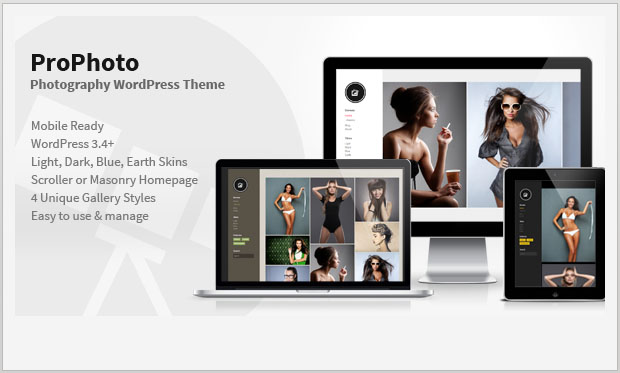
Пользователи ценят Smush за проактивность. Сразу после подключения к WP-блогу он предлагает не только оптимизировать вновь загруженные картинки, но и провести переоптимизацию всего контента, что уже имеется на ресурсе.
Есть возможность изменить размер загружаемых изображений и тех, что уже лежат на сервере. Причем плагин умеет сам разыскивать несжатые файлы и работать только с ними, игнорируя все остальные.
Одно из ключевых преимуществ Smush — возможность сжимать неограниченное количество картинок бесплатно. Разработчики установили ограниченный размер для каждого изображения (он не должен превышать 5 мегабайт), но не на их количество. Поэтому можно использовать плагин без ограничений по времени, не заплатив ни копейки. Но есть и Pro-версия с поддержкой формата WebP. Она убирает все ограничения и добавляет режим сжатия с потерей качества. Цена зависит от того, как много сайтов будут использовать одну лицензию Smush. Для одного достаточно учетной записи Hobbyist. Она обойдется в 70 долларов за год. Чтобы установить плагин на 5 сайтов, придется отдать 140 долларов за год.
Она обойдется в 70 долларов за год. Чтобы установить плагин на 5 сайтов, придется отдать 140 долларов за год.
EWWW Optimizer
EWWW Optimizer не может похвастаться привлекательным интерфейсом, но зато он хорош в плане функциональности.
EWWW поддерживает форматы JPG, PNG, GIF и даже PDF. Выполняет компрессию в полуавтоматическом режиме при загрузке файлов на сайт. Как и у конкурентов, тут есть возможность выбирать между режимом оптимизации с потерями качества и без них.
В плагине нет ограничений по весу и количеству изображений, загружаемых на сайт. Это обусловлено тем, что сжатие выполняется на сервере пользователя. Сторонние серверы не используются.
Но у такого решения есть серьезный минус — обработка загружаемых картинок будет занимать больше времени и может заметно повлиять на производительность сайта. Особенно если нужно оптимизировать сразу много контента.
Плагин распространяется даром. Ограничения в бесплатной версии отсутствуют. Даже техническая поддержка и автоматическое резервное копирование предлагаются безвозмездно. За деньги продается только API для подключения сторонних серверов.
За деньги продается только API для подключения сторонних серверов.
WP Compress
Плагин сжимает изображения и ускоряет загрузку сайтов, используя 4 методики:
- Он задействует сразу два провайдера (Google Cloud и BunnyCDN) для доставки оптимизированных изображений до клиентов. Благодаря этой комбинации разработчикам удалось достичь минимальной задержки до появления первого изображения на странице (менее 7 миллисекунд ).
- Конвертирует весь контент в формат WebP. Новый стандарт, экономящий пространство на серверах.
- Адаптирует картинки под конкретное устройство (обрезает и меняет разрешение).
- Загружает файлы постепенно. Сначала те, что видны сразу, а потом остальные (Lazy Loading).
Это помогает ускорить ресурсы WordPress с большим количеством изображений как минимум вдвое.
Но это не все возможности плагина. Разработчики решили не останавливаться только на картинках, поэтому научили WP Compress обрабатывать JS-скрипты, CSS-файлы и даже SVG.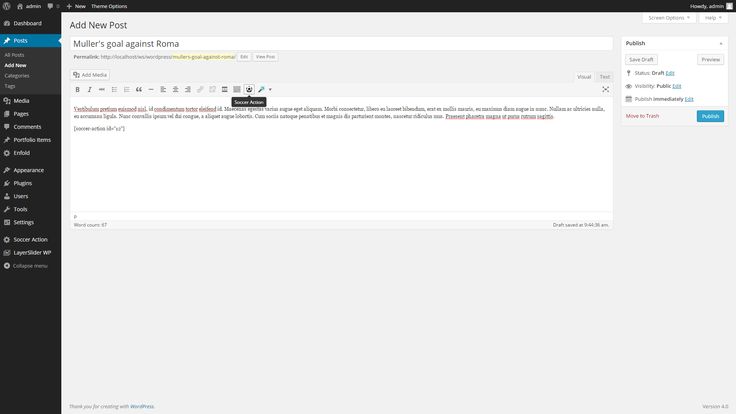
Стоимость зависит от объема загружаемых в месяц данных. За 25 Гбайт просят 9 долларов ежемесячно. За 125 Гб — 29 долларов в месяц.
Скачать
Robin Image Optimizer
Оставил его напоследок, так как считаю его лучшим из предложенных дополнений. О Robin Image Optimizer редко говорят, поэтому вебмастера с ним зачастую незнакомы. Но когда узнают, то редко возвращаются на плагины, которые использовали до.
Robin сжимает картинки в формате PNG и JPG, уменьшая их размер на 80% без заметной потери качества. Разработчики достигли таких внушительных значений за счет изменения цветовой гаммы и удаления EXIF-данных с изображений. Детализация и разрешение остаются прежними. Алгоритм Robin творит чудеса, и невооруженным взглядом заметить ухудшения в картинке не выйдет.
Плагин работает в фоновом режиме (можно запускать автоматическую оптимизацию в определенные периоды времени с помощью планировщика задач Cron) и оптимизирует картинки по ходу загрузки быстрее большинства конкурентов. При этом фоновый режим работы позволяет перейти к другим делам, пока Robin будет заниматься загружаемыми картинками.
При этом фоновый режим работы позволяет перейти к другим делам, пока Robin будет заниматься загружаемыми картинками.
Также с Robin можно:
- менять разрешение картинок прямо в WordPress на этапе загрузки;
- выбирать тип компрессии для каждого изображения;
- стирать все метаданные без возможности их восстановления;
- следить за статистикой оптимизации.
Плагин распространяется бесплатно. Но есть платная версия, добавляющая поддержку формата WebP, компрессию в директорию на выбор и интеграцию с галереей NextGEN. Цена зависит от количества компрессируемых картинок. Например, за 39 долларов в год можно оптимизировать 5000 файлов в месяц.
Какой плагин для сжатия изображений выбрать?
Я рекомендую Robin Image Optimizer. Считаю, что это идеальный баланс характеристик.
- Robin распространяется бесплатно, и отсутствие Pro-версии не накладывает ограничений, мешающих работе сайта.
- Работает в фоновом режиме и поддерживает запланированную компрессию.
 Участие вебмастера в этом процессе без надобности.
Участие вебмастера в этом процессе без надобности. - Показывает лучший результат в оптимизации картинок. Сокращение размера на более чем 70% без потери качества.
Остальные уступают как минимум по одному из этих показателей, а иногда сразу по двум. Так что выбирать конкурентов, когда имеется такое решение, как Robin, нецелесообразно. Разве что вам понравился интерфейс или какая-то отдельная функция другого компрессора.
10 лучших плагинов для оптимизации изображений WordPress
Изображения могут улучшить впечатление от вашего сайта, поднять ваш бренд и предоставить дополнительные ресурсы для использования в продвижении. Однако излишне большие изображения могут увеличить скорость загрузки страницы, что отрицательно скажется на вашем SEO и вызовет разочарование у ваших посетителей.
Вы можете решить эти проблемы и воспользоваться всеми преимуществами изображений, оптимизировав их.
Это достигается за счет уменьшения размера изображения и способа обработки загрузки изображений на вашем сайте. Этот процесс может занять много времени, если выполнять его вручную, но пользователи WordPress могут воспользоваться плагинами WordPress для оптимизации изображений, чтобы оптимизировать свои усилия.
Этот процесс может занять много времени, если выполнять его вручную, но пользователи WordPress могут воспользоваться плагинами WordPress для оптимизации изображений, чтобы оптимизировать свои усилия.
Лучшие плагины для оптимизации изображений для WordPress
- Smush
- Оптимус
- Оптимизатор изображений EWWW
- Оптимизатор изображения ShortPixel
- Сжатие изображений JPEG и PNG
- Безумие
- Воображай
- reSmush.it
- Оптимизатор изображений Kraken
- WP Компресс
1. Smush
Smush — самый популярный плагин для оптимизации изображений, доступный для WordPress. Он применяет сжатие без потерь (что означает, что из файла изображения не удаляется качество), чтобы уменьшить размер изображения до 5 МБ, индивидуально или в пакетном режиме. Он также принимает другие меры для повышения производительности страницы, включая ленивую загрузку и автоматическое изменение размера.
Он также принимает другие меры для повышения производительности страницы, включая ленивую загрузку и автоматическое изменение размера.
Smush — простой плагин для начинающих. Если вы устанавливаете этот плагин на существующий сайт, все, что вам нужно сделать, чтобы включить его, — это зайти в настройки плагина. Затем он оптимизирует все ваши существующие изображения. Любые новые изображения, которые вы загружаете, также будут автоматически оптимизированы, пока установлен плагин.
Бесплатная версия Smush и ее платный компаньон Smush Pro — отличные универсальные варианты для большинства пользователей WordPress, которые хотят сжимать свои изображения, но у которых нет времени на сжатие каждого изображения самостоятельно. Smush Pro (6 долларов в месяц) уменьшает размер файлов больше, чем бесплатная версия, а также снимает ограничения на размер файлов (бесплатная версия ограничивает вас изображениями размером менее 1 МБ).
2. Optimus
Если пропускная способность является проблемой, Optimus оптимизирует загружаемые изображения WordPress до 70%.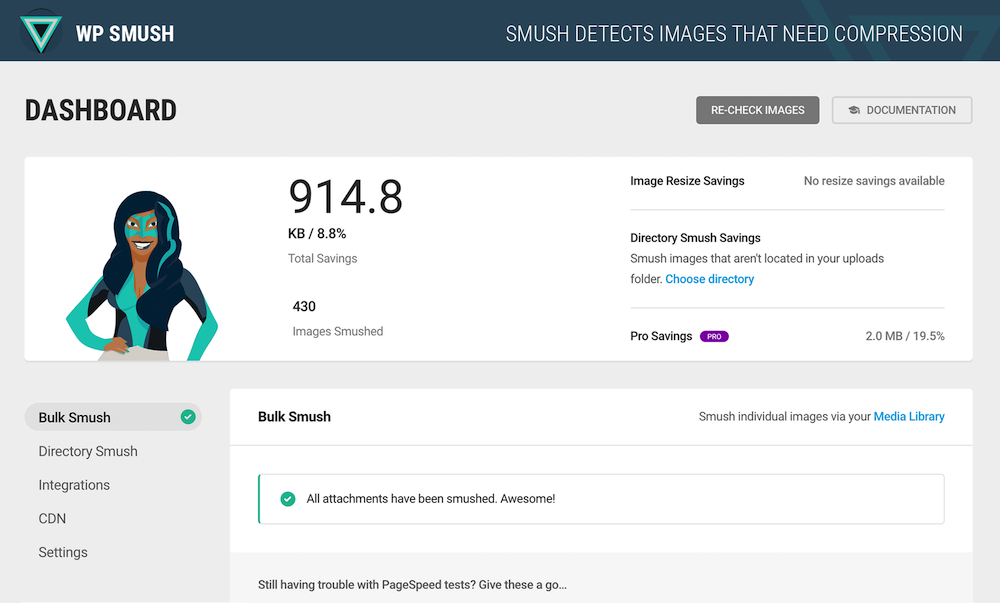 Плагин делает это, отправляя файлы изображений на сервер Optimus и возвращая новые, уменьшенные версии для использования на вашем сайте. Это сжатие без потерь и не изменит качество изображений. Это также требует работы по фактическому сжатию изображений с вашего собственного сервера.
Плагин делает это, отправляя файлы изображений на сервер Optimus и возвращая новые, уменьшенные версии для использования на вашем сайте. Это сжатие без потерь и не изменит качество изображений. Это также требует работы по фактическому сжатию изображений с вашего собственного сервера.
Optimus — это автоматический инструмент — он автоматически обрабатывает изображения по мере их загрузки на ваш сайт WordPress, тем самым улучшая производительность страницы вашего сайта без каких-либо усилий с вашей стороны. У вас есть возможность остановить автоматическую оптимизацию, если хотите.
В дополнение к бесплатной версии Optimus предлагает две платные версии: Optimus HQ (29 долларов в год) и Optimus HQ Pro (149 долларов в год). Обе платные версии обеспечивают HTTPS-подключение к серверу сжатия Optimus, преобразование изображений в WebP и доступ к API разработчика. Optimus HQ Pro лучше подходит для тех, кто управляет несколькими сайтами, поскольку он предоставляет лицензию для всех сайтов клиентов.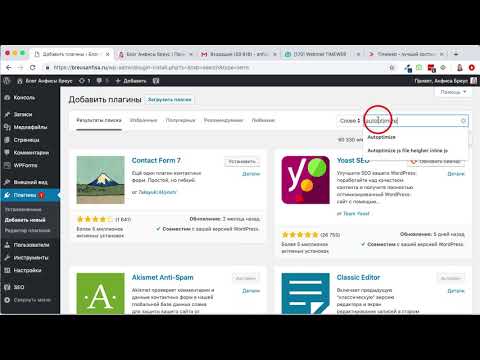
3. EWWW Image Optimizer
Плагин EWWW Image Optimizer работает аналогично нашим первым двум рекомендациям в том, что он автоматически оптимизирует изображения, когда вы загружаете их на свой сайт, и у вас также есть возможность оптимизировать ранее загруженные изображения JPG по отдельности. или оптом. Сжатие EWWW осуществляется без потерь.
Но у EWWW есть несколько дополнительных преимуществ, которые выделяют его. Плагин допускает неограниченный размер файлов, поэтому вам не нужно беспокоиться о больших несжатых изображениях. Кроме того, премиум-версия API может работать с файлами PNG, GIF и WebP, что отлично подходит для сайтов, которые включают все эти типы файлов. Наконец, у EWWW Image Optimizer есть служба поддержки, которая отвечает на все вопросы, в том числе и от бесплатных пользователей.
4. Оптимизатор изображений ShortPixel
Бесплатный плагин для оптимизации изображений ShortPixel предлагает два различных решения для сжатия изображений: без потерь и с потерями. Сжатие с потерями означает, что некоторые данные удаляются из файла, в результате чего файлы становятся намного меньше, но качество изображения немного ниже. Если вы хотите выбрать один из этих методов, попробуйте ShortPixel.
Сжатие с потерями означает, что некоторые данные удаляются из файла, в результате чего файлы становятся намного меньше, но качество изображения немного ниже. Если вы хотите выбрать один из этих методов, попробуйте ShortPixel.
Одна из лучших частей этого плагина заключается в том, что он хранит исходную копию изображения, что позволяет легко восстановить его при необходимости. Он также имеет другие небольшие преимущества, включая преобразование CMK в RGB и изменение масштаба изображения. Кроме того, ShortPixel позволяет сжимать файлы JPG, PNG, GIF, WebP, AVIF и PDF без ограничений по размеру.
ShortPixel позволяет пользователям оптимизировать 100 изображений в месяц бесплатно и взимает ежемесячную плату за дополнительные изображения. Например, вы можете платить 3,99 доллара в месяц за 7 000 изображений в месяц, 8,33 доллара в месяц за 16 000 изображений в месяц и так далее.
5. Сжатие изображений JPEG и PNG
Сжатие изображений JPEG и PNG автоматически оптимизирует файлы JPG и PNG за счет интеграции со службами сжатия изображений TinyJPG и TinyPNG.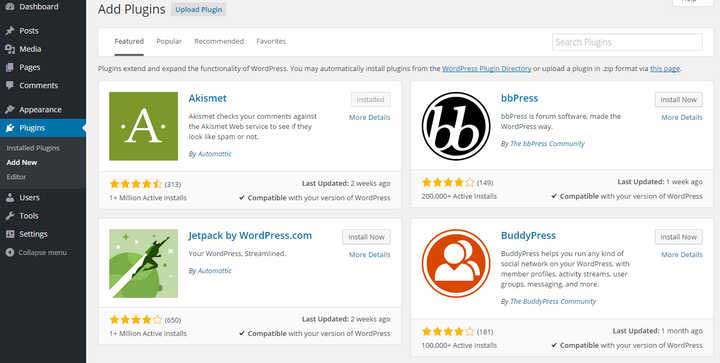 Эти инструменты анализируют содержимое изображения и выбирают наилучшую стратегию сжатия без ущерба для качества изображения. Это сжатие включает сокращение или удаление метаданных, отвлекающие артефакты и удаление избыточных данных.
Эти инструменты анализируют содержимое изображения и выбирают наилучшую стратегию сжатия без ущерба для качества изображения. Это сжатие включает сокращение или удаление метаданных, отвлекающие артефакты и удаление избыточных данных.
Сжатие изображений JPEG и PNG автоматически оптимизирует все изображения, которые вы загружаете в фоновом режиме, а также изображения, уже загруженные на ваш сайт. Существуют также варианты плагинов для сохранения определенных метаданных в ваших изображениях, таких как авторские права и геолокация, а также конвертер CMYK в RGB и без ограничений по размеру файла. Тем не менее, вы ограничены примерно 100 изображениями в месяц бесплатно. После этого вам понадобится платный аккаунт.
6. Imsanity
Если вы ищете плагин для оптимизации изображений, который изменяет размер вместо сжатия, попробуйте Imsanity. Этот бесплатный плагин изменяет размеры изображений, когда вы загружаете их на свой сайт WordPress. Он уникален тем, что вы можете указать максимальную ширину, высоту и уровень качества, и он будет обнаруживать и изменять размер любых изображений, которые превышают эти параметры, что делает его идеальным для веб-сайтов с менее строгими требованиями к изображениям по всем направлениям.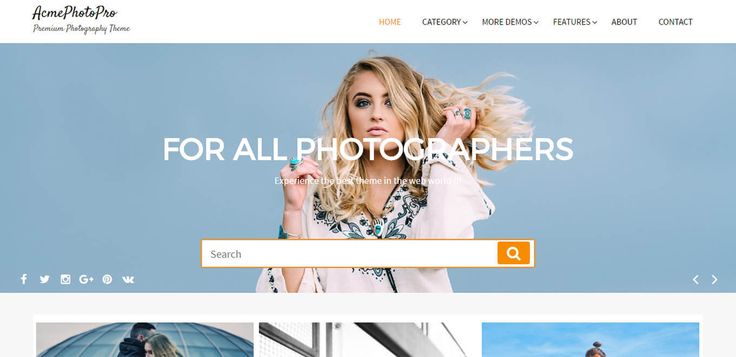
Imsanity также предлагает функцию массового изменения размера для любых ранее загруженных изображений и может конвертировать менее оптимизированные типы файлов (например, BMP и PNG) в менее объемные форматы JPG. В целом, этот плагин лучше всего подходит для сайтов с большим количеством контента, таких как блоги, которые требуют от авторов загрузки собственных изображений. Вместо того, чтобы полагаться на то, что участники сами определяют размеры изображений, используйте Imsanity для автоматизации процесса.
Обратите внимание, что Imsanity не применяет сжатие сверх стандартного сжатия WordPress. Однако вы можете использовать плагин сжатия изображений в сочетании с Imsanity для дальнейшего сжатия изображений с измененным размером.
Чтобы узнать больше об этом мощном плагине, ознакомьтесь с нашим подробным обзором Imsanity.
7. Imagify
Как и несколько предыдущих вариантов здесь, Imagify сжимает ваши недавно загруженные изображения, а также изображения, которые в настоящее время находятся в вашей медиа-папке WordPress.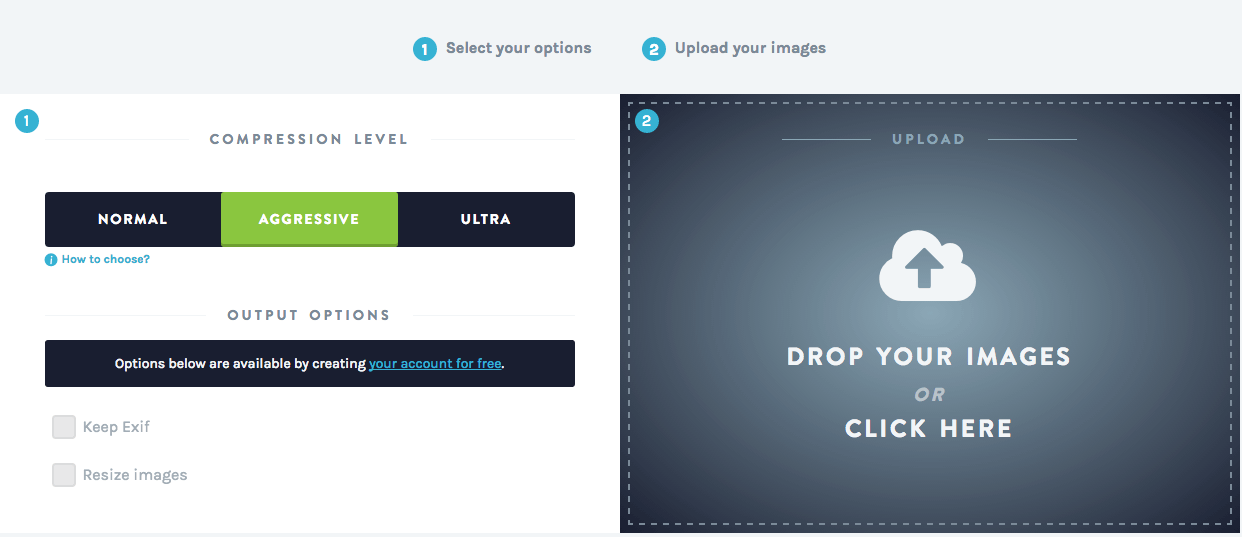 Все обрабатывается автоматически, что экономит ваше время и улучшает рабочий процесс.
Все обрабатывается автоматически, что экономит ваше время и улучшает рабочий процесс.
Одной из примечательных особенностей Imagify являются три уровня оптимизации, которые можно переключать в настройках плагина. Три варианта: сжатие без потерь, сжатие с потерями и сильное сжатие с потерями для самых маленьких файлов изображений, но самого низкого качества изображения. Это дает вам больше контроля над степенью качества и размером файла.
Imagify совместим с WooCommerce, NextGen Gallery и другими популярными плагинами, что делает его идеальным для сайтов с большим количеством изображений, которые необходимо сжать. Кроме того, в Imagify есть функция резервного копирования, позволяющая в любой момент восстановить исходную версию и начать заново.
8. reSmush.it
reSmush.it — это официальный плагин WordPress для компрессора изображений reSmush.it, который применяет один из нескольких алгоритмов сжатия к каждому загружаемому вами изображению. Он позволяет бесплатно сжимать изображения до 5 МБ, а также выполнять массовую оптимизацию изображений всего в два клика.
Важно отметить, что reSmush.it создает копию исходного изображения и обрабатывает эту копию для сжатия, гарантируя, что вы никогда не потеряете оригинал. Он также имеет скользящую шкалу для уровня оптимизации для более точного контроля уровня сжатия.
9. Kraken Image Optimizer
Этот плагин работает с Kraken.io API, службой оптимизации изображений, которая поддерживает сжатие как без потерь, так и с потерями. Kraken предлагает оптимизацию изображений в дополнение к другим функциям, таким как совместимость с Page Cruncher и Dropbox. Оптимизация выполняется через инфраструктуру Kraken и добавление вывода в вашу библиотеку WordPress.
Помимо сжатия, плагин автоматически изменяет размеры изображений при загрузке на основе заданных максимальных размеров и имеет меню массовых действий для обработки нескольких изображений за один раз.
Также следует отметить ограничение на размер файла, которое составляет 32 МБ на файл. Однако в бесплатной версии вы ограничены 100 МБ изображений в месяц.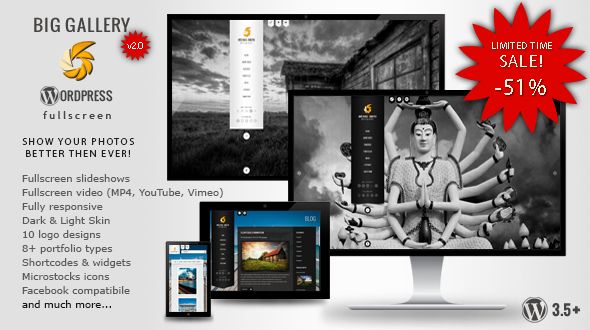 Существует пять платных планов с увеличенными ограничениями на размер файла: от 500 МБ в месяц за 5 долларов в месяц до 60 ГБ изображений в месяц за 79 долларов в месяц9.0003
Существует пять платных планов с увеличенными ограничениями на размер файла: от 500 МБ в месяц за 5 долларов в месяц до 60 ГБ изображений в месяц за 79 долларов в месяц9.0003
10. WP Compress
Наконец, у нас есть WP Compress, плагин для оптимизации изображений, который уменьшает размеры файлов, используя локальную оптимизацию изображения и оптимизацию изображения в реальном времени. Он также предлагает адаптивные изображения по устройствам, поддержку устройств Retina и отложенную загрузку изображений. Сжатие файлов полностью автоматизировано.
WP Compress также использует CDN для доставки изображений со скоростью до семи миллисекунд, не делая их такими маленькими, и предлагает ряд функций для агентств, которые могут работать с несколькими клиентскими сайтами. Вместе эти функции делают WP Compress сильным соперником для тех, кто управляет несколькими клиентскими сайтами.
Какой плагин оптимизатора изображений WordPress работает лучше всего?
Чтобы протестировать наши лучшие плагины, мы прогнали тестовое изображение JPG и PNG через бесплатную версию каждого плагина с настройками сжатия по умолчанию. Вот что мы нашли:
Вот что мы нашли:
JPG
Для нашего теста JPG мы использовали следующее изображение с исходным размером файла 350 КБ:
| Плагин | Исходный размер файла | Размер сжатого файла | % Сохранено | Метод сжатия |
| Смуш* | 350 КБ | 340 КБ | 3% | без потерь |
| Оптимус | 350 КБ | 150 КБ | 57% | с потерями |
| Оптимизатор изображения EWWW | 350 КБ | 325 КБ | 7% | без потерь |
| Оптимизатор изображения ShortPixel | 350 КБ | 123 КБ | 65% | с потерями |
| Сжатие изображений JPEG и PNG | 350 КБ | 266 КБ | 24% | с потерями |
| Воображай | 350 КБ | 154 КБ | 56% | с потерями |
reSmush. it it | 350 КБ | 318 КБ | 9% | с потерями |
| Оптимизатор изображений Kraken | 350 КБ | 330 КБ | 6% | с потерями |
| WP Компресс | 350 КБ | 263 КБ | 25% | с потерями |
* Smush сжимает только полные изображения в версии Pro. Этот результат получен из самого большого изменения размера изображения, созданного плагином из изображения.
PNG
Для нашего теста PNG мы использовали следующее изображение с исходным размером файла 61 КБ:
| Плагин | Исходный размер файла | Размер сжатого файла | % Сохранено | Метод сжатия |
| Смуш* | 61 КБ | 45 КБ | 26 % | без потерь |
| Оптимус | 61 КБ | 46 КБ | 25% | без потерь |
| Оптимизатор изображения EWWW | 61 КБ | Н/Д (премиум) | Н/Д (премиум) | Н/Д (премиум) |
| Оптимизатор изображения ShortPixel | 61 КБ | 12 КБ | 80% | с потерями |
| Сжатие изображений JPEG и PNG | 61 КБ | 41 КБ | 33% | с потерями |
| Воображай | 61 КБ | 25 КБ | 59% | с потерями |
reSmush.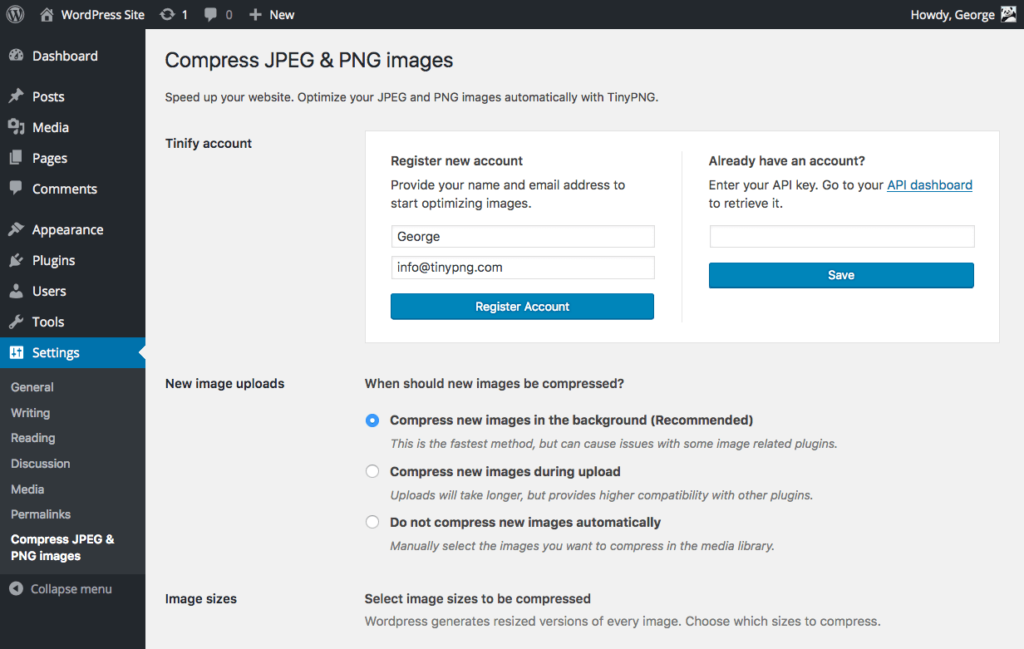 it it | 61 КБ | 23 КБ | 62% | с потерями |
| Оптимизатор изображений Kraken | 61 КБ | 19 КБ | 69% | с потерями |
| WP Компресс | 61 КБ | 18 КБ | 70% | с потерями |
* Smush сжимает только полные изображения в версии Pro. Этот результат получен из самого большого изменения размера изображения, созданного плагином из изображения.
Плагины для небольших файлов изображений
Изображения, несомненно, улучшают веб-сайт, но они могут принести больше вреда, чем пользы, если влияют на время загрузки. Оптимизируя изображения на своем сайте, вы делаете важный шаг к улучшению SEO и улучшению пользовательского опыта для посетителей вашего сайта.
Примечание редактора: этот пост был первоначально опубликован в январе 2020 года и обновлен для полноты информации.
6 лучших плагинов для оптимизации изображений WordPress (протестировано и сравнено)
Контент Themeisle бесплатный.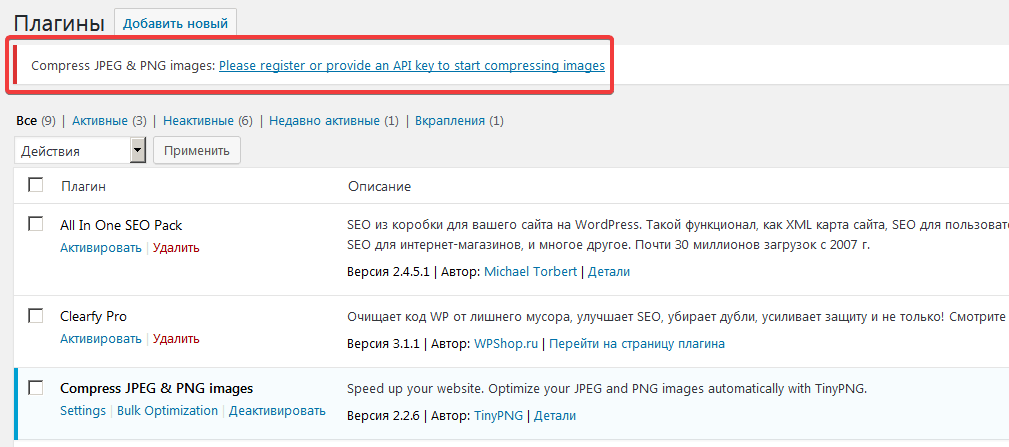 Когда вы покупаете по реферальным ссылкам на нашем сайте, мы получаем комиссию. Узнать больше
Когда вы покупаете по реферальным ссылкам на нашем сайте, мы получаем комиссию. Узнать больше
Изображения замедляют работу вашего сайта. Легко и просто. Но изображения по-прежнему важны для их визуальной привлекательности, поэтому вы не можете просто игнорировать их во имя производительности. Чтобы получить лучшее из обоих миров, вы можете использовать плагин оптимизатора изображений WordPress для сжатия и оптимизации изображений для максимальной производительности. В результате читатели будут наслаждаться красивыми изображениями, а ваш сайт по-прежнему будет загружаться быстро.
Это беспроигрышный вариант!
Когда дело доходит до плагинов для оптимизации изображений WordPress, у вас есть шесть отличных вариантов.
📚 Для начала проверим, насколько каждый плагин может сжать образец изображения. Затем мы перейдем к фактическому интерфейсу для всех шести оптимизаторов изображений и покажем вам, как они работают и сколько они стоят.
Приступим к оптимизации!
Практические тесты с этими плагинами оптимизатора изображений
Чтобы найти лучший плагин для оптимизации изображений для WordPress, мы должны протестировать эти инструменты.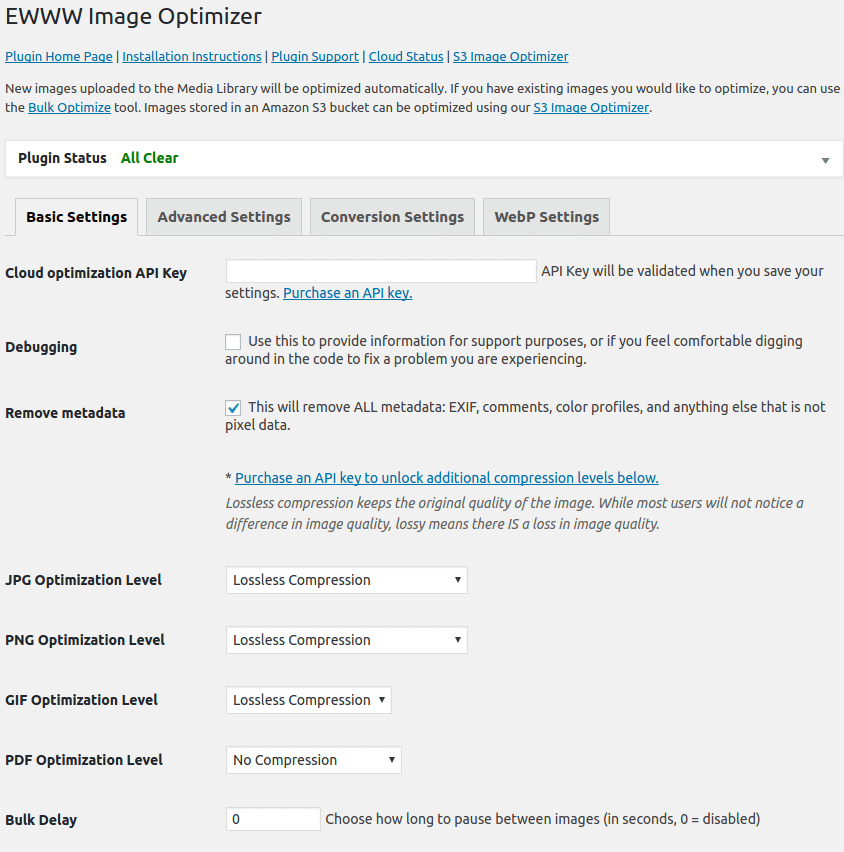 Мы хотим увидеть, насколько эффективно каждый плагин может оптимизировать одно и то же изображение.
Мы хотим увидеть, насколько эффективно каждый плагин может оптимизировать одно и то же изображение.
Это немного сложно, поскольку некоторые плагины для оптимизации изображений WordPress предлагают различные уровни оптимизации. Например, у Imagify есть режимы оптимизации «Нормальный», «Агрессивный» и «Ультра». Optimole, с другой стороны, оптимизирует все изображения на основе одних и тех же значений по умолчанию или установленных вами.
Кроме того, некоторые оптимизаторы предоставляют инструменты автоматического изменения размера, которые могут значительно уменьшить размер файла.
Из-за этих различий трудно провести объективное сравнение. Но у нас есть процесс, чтобы сделать наш тест максимально точным. Вот как мы собираемся это сделать:
- Мы проведем два теста: один для файлов JPG и один для PNG.
- Мы будем придерживаться настроек по умолчанию для всех плагинов и вообще не будем изменять размер фотографий.
Хотя это и не идеальное сравнение, придерживаясь настроек по умолчанию, мы имитируем работу обычного пользователя.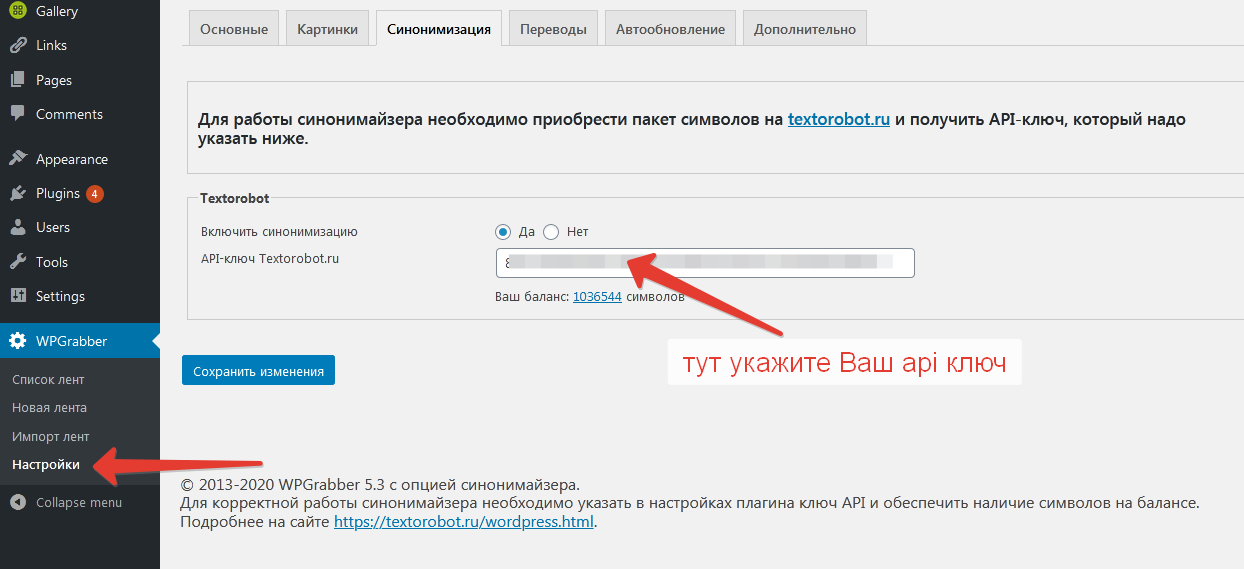 Под этим мы подразумеваем, что средний пользователь обычно устанавливает плагин сжатия изображений и не возится со слишком большим количеством настроек по умолчанию. Это то, что нас интересует больше всего — как каждый оптимизатор изображений WordPress работает прямо из коробки, не заставляя пользователя выполнять какие-либо утомительные шаги.
Под этим мы подразумеваем, что средний пользователь обычно устанавливает плагин сжатия изображений и не возится со слишком большим количеством настроек по умолчанию. Это то, что нас интересует больше всего — как каждый оптимизатор изображений WordPress работает прямо из коробки, не заставляя пользователя выполнять какие-либо утомительные шаги.
Тестирование каждого оптимизатора изображений WordPress с файлами JPG
Вот наш испытуемый JPG:
Это изображение JPG размером 3000 x 2000 пикселей и размером 3,9 МБ. Это снимок пейзажа в высоком разрешении с набором сложных цветов и элементов, которые мы можем использовать, чтобы заметить любые недостатки во время сжатия.
А вот результаты теста после запуска JPG через каждый оптимизатор изображений WordPress:
| Плагин | Исходный размер | Размер после оптимизации | Процент оптимизации | Предлагаемые типы сжатия |
|---|---|---|---|---|
| ShortPixel | 3,9 МБ | 400 КБ | 90% | С потерями, глянец и без потерь |
| EWWW | 3,9 МБ | 593,6 КБ | 84,2% | С потерями |
| TinyPNG | 3,9 МБ | 852,8 КБ | 78% | с потерями |
| Optimole | 3,9 МБ | 1,18 МБ | 69,6% | С потерями и без потерь |
| Imagify | 3,9 МБ | 2,07 МБ | 47% | С потерями и без потерь |
| Smush | 3,9 МБ | 1 МБ | 73% | С потерями и без потерь |
Примечание.![]() Сжатие с потерями обычно обеспечивает наименьший размер изображения без потери качества, что делает его лучшим вариантом в большинстве ситуаций.
Сжатие с потерями обычно обеспечивает наименьший размер изображения без потери качества, что делает его лучшим вариантом в большинстве ситуаций.
Придерживаясь настроек по умолчанию, ShortPixel является явным победителем, уменьшая размер файла примерно на 90% благодаря сжатию с потерями. EWWW занимает второе место, и TinyPNG не сильно отстает.
Smush и Optimole также показали хорошие результаты, уменьшив размер JPG на ~73% и ~70% соответственно. Несмотря на использование сжатия с потерями, Imagify уменьшил изображение всего на ~ 47%.
Тестирование каждого оптимизатора изображений WordPress с файлами PNG
Вот тестовое изображение PNG:
Файл представляет собой снимок экрана темы Neve размером 1311 x 1138 пикселей с начальным размером 446 КБ. PNG предлагает больше внимания к пустому пространству, иллюстрациям и чистым линиям, что делает сжатие немного отличным от того, что вы ожидаете от фотографии JPG. Вы также заметите, что разные размеры файлов дают уникальные результаты сжатия.
| Плагин | Исходный размер | Размер после оптимизации | Процент оптимизации | Предлагаемые типы сжатия |
|---|---|---|---|---|
| ShortPixel | 446 КБ | 100 КБ | 77% | С потерями, глянец и без потерь |
| Imagify | 446 КБ | 164,5 КБ | 62% | С потерями и без потерь |
| EWWW | 446 КБ | 164,6 КБ | 62% | С потерями |
| Оптимоле | 446 КБ | 181 КБ | 59,4% | С потерями и без потерь |
| TinyPNG | 446 КБ | 190,1 КБ | 57% | С потерями |
| Smush | 446 КБ | 126 КБ | 70,9% | С потерями и без потерь |
На этот раз конкуренция была более жесткой. ShortPixel остался на первом месте с оптимизацией 77%, а Smush поднялся в рейтинге и занял второе место с оптимизацией ~71%.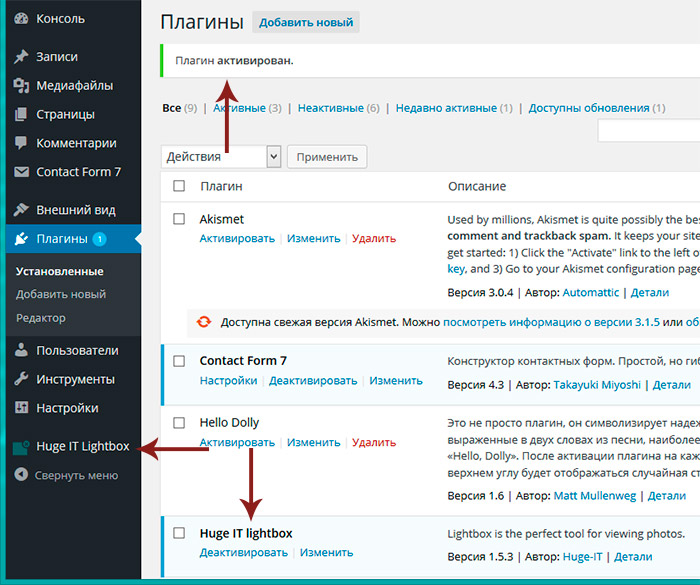 Чтобы сделать вещи еще ближе, Imagify и EWWW оптимизировали PNG примерно на 62%! Таким образом, была ничья за 3-е место.
Чтобы сделать вещи еще ближе, Imagify и EWWW оптимизировали PNG примерно на 62%! Таким образом, была ничья за 3-е место.
Optimole тоже не прогадала, показав результат оптимизации 59,4%, в то время как TinyPNG выглядел хорошо — 57%.
Наш последний взгляд на тестирование
После двух реальных тестов оптимизации абсолютным победителем стал ShortPixel для оптимизации JPG и PNG. Другими претендентами на сжатие JPG в WordPress являются EWWW, TinyPNG и Smush. Другими подходящими инструментами для оптимизации PNG являются Smush, Imagify и EWWW.
Примечание: Вы можете заметить, что ухудшение качества изображения более заметно при экстремальных настройках оптимизации. Например, я действительно заметил явную разницу в том, как PNG выглядел через Optimole, поскольку по умолчанию этот плагин становится более агрессивным при сжатии файла.
👉 Ниже мы приводим подробное сравнение лучших на рынке плагинов для оптимизации изображений WordPress:
Шесть плагинов для оптимизации изображений WordPress, которые мы сравним
Вот шесть плагинов для сжатия изображений WordPress, которые мы протестируем и сравним:
- Оптимизатор изображения ShortPixel
- Оптимоле
- Воображай
- Оптимизатор изображений EWWW
- Сжатие изображений JPEG и PNG от TinyPNG
- Сжатие и оптимизация изображений Smush
1.
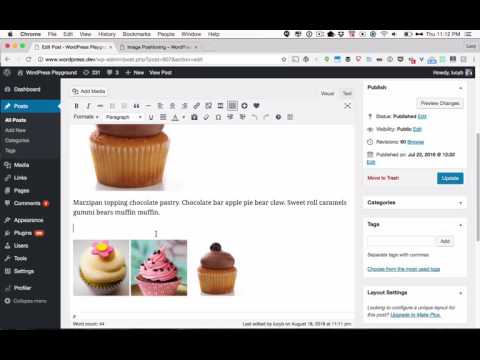 Оптимизатор изображений ShortPixel
Оптимизатор изображений ShortPixel
Как интерфейс? 🤔
Панель инструментов
ShortPixel предлагает простые и быстрые кнопки для выбора типа сжатия, обработки резервных копий изображений и изменения размера больших изображений. Есть множество дополнительных вкладок для расширенных функций. Тем не менее, средний пользователь может использовать настройки по умолчанию, а основная страница — это то место, где вы будете оставаться в основном.
Требуется ключ API, но вы можете запросить API в течение нескольких секунд прямо с панели управления.
Как функции? ⚙️
ShortPixel позволяет выбирать режимы Lossy, Glossy и Lossless. У них даже есть тестовая ссылка, которая поможет вам выбрать между тремя вариантами.
Вы также можете изменять размер больших изображений при загрузке и видеть, сколько места вы сэкономили.
ShortPixel имеет некоторые другие функции, которые понравятся более продвинутым пользователям, в том числе:
- Оптимизация PDF
- Поддержка изображений WebP
- Интеграция с Cloudflare, если вы используете CDN
- Дополнительные папки мультимедиа
- Преобразование PNG в JPEG
- Оптимизация изображений сетчатки
- Оптимизация или исключение миниатюр
Как цены? 💰
ShortPixel предоставляет 100 бесплатных изображений каждый месяц. Если вам нужно больше, планы начинаются с 3,99 доллара за 7000 изображений. Ограничение размера файла составляет 100 МБ для всех планов, и вы можете обновить его, чтобы оптимизировать больше изображений.
Если вам нужно больше, планы начинаются с 3,99 доллара за 7000 изображений. Ограничение размера файла составляет 100 МБ для всех планов, и вы можете обновить его, чтобы оптимизировать больше изображений.
2. Сервис оптимизации изображений от Optimole
Как интерфейс? 🤔
Плагин оптимизации изображений
Optimole чистый и современный, при этом большинство инструментов работают в фоновом режиме без вашего ведома. Требуется быстрое создание учетной записи и вставка ключа API. После этого вы можете просмотреть все оптимизированные изображения на панели инструментов и изменить определенные настройки, такие как замена изображений, изменение размера больших изображений, качество сжатия и отложенная загрузка.
Optimole также имеет собственную панель инструментов вне WordPress. Здесь вы можете найти более подробную информацию, такую как размеры оптимизации и ежемесячные отчеты.
Как функции? ⚙️
Optimole автоматически выполняет все оптимизации изображений.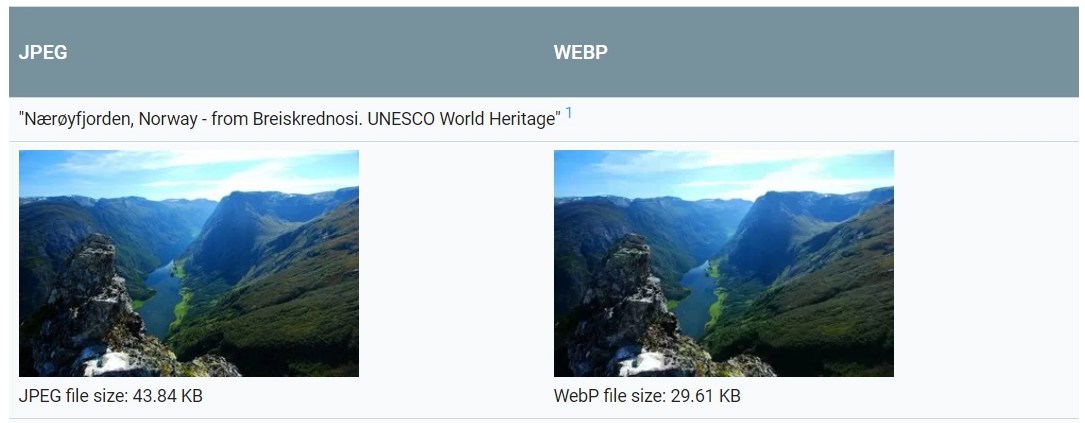 Он также работает через CDN, поэтому вам не нужно беспокоиться о медленной загрузке изображений. Отслеживание — одна из лучших функций, поскольку вы получаете очень подробную информацию о том, какие изображения были оптимизированы и сколько места вы сэкономили. Наряду с отложенной загрузкой и изменением размера изображения, Optimole предоставляет хороший пакет оптимизации без необходимости платить деньги.
Он также работает через CDN, поэтому вам не нужно беспокоиться о медленной загрузке изображений. Отслеживание — одна из лучших функций, поскольку вы получаете очень подробную информацию о том, какие изображения были оптимизированы и сколько места вы сэкономили. Наряду с отложенной загрузкой и изменением размера изображения, Optimole предоставляет хороший пакет оптимизации без необходимости платить деньги.
Как цены? 💰
Бесплатный план позволяет 5000 уникальных посетителей в месяц и неограниченную пропускную способность, что делает его отличным вариантом для личных блогов WordPress. Они продают три других плана по цене от 19,08 долларов в месяц (при ежегодной оплате) за 50 000 уникальных посещений в месяц, автоматическое масштабирование изображений, интеллектуальную ленивую загрузку и поддержку клиентов. Вы также получаете CDN при переходе на платный план.
Optimole продает бизнес-план по цене от 39,08 долларов США в месяц за 100 000 посещений в месяц.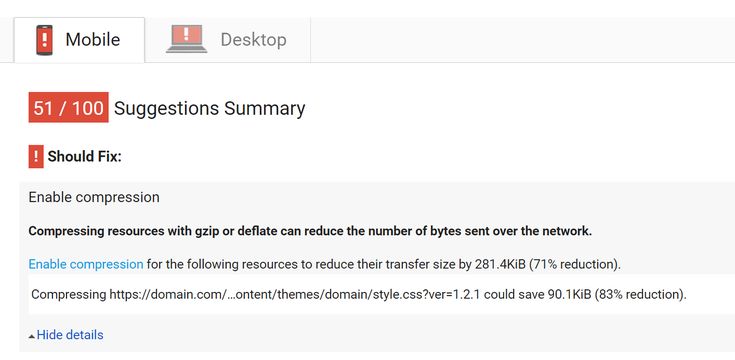 Вы можете обновить для большего количества посетителей. Бизнес-план также позволяет использовать собственный домен.
Вы можете обновить для большего количества посетителей. Бизнес-план также позволяет использовать собственный домен.
3. Вообрази
Как интерфейс? 🤔
Imagify — это плагин для сжатия изображений для WordPress, который имеет самый красивый модуль Settings в этом списке. Он разбит на Общие настройки , Оптимизация и Параметры отображения , с единственной страницей для управления настройками.
Нам нравится, как варианты оптимизации представлены большими кнопками.
Вы должны зарегистрировать бесплатную учетную запись, чтобы получить ключ API для активации функций Imagify.
Как функции? ⚙️
В тестировании оптимизации Imagify показал себя хорошо. Но это было при использовании настройки оптимизации Smart по умолчанию. Вы также можете использовать Lossless .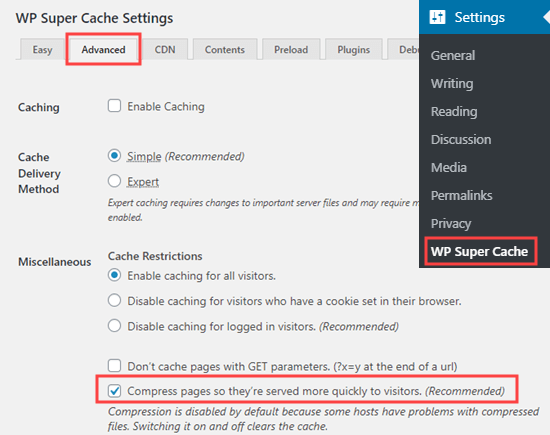 Это два уровня сжатия, которые вы найдете в Imagify. Таким образом, вы можете сжимать изображения больше или меньше, если беспокоитесь о качестве.
Это два уровня сжатия, которые вы найдете в Imagify. Таким образом, вы можете сжимать изображения больше или меньше, если беспокоитесь о качестве.
Помимо этого, вы можете настроить большинство функций для автоматизации. Например, вы можете изменить размер всех изображений до определенной ширины. Есть даже инструмент для оптимизации вашей темы WordPress.
Как цены? 💰
Цена Imagify включает три тарифных плана в зависимости от общего размера изображений, которые вы загружаете ежемесячно. Бесплатный план позволяет 20 МБ изображений в месяц, что оценивается как 200 изображений.
План «Рост» предлагает 500 МБ в месяц (примерно 5000 изображений) за 4,16 доллара США, а план «Бесконечный» обеспечивает неограниченное количество загрузок и начинается с 8,33 доллара в месяц (при оплате за год).
4. Оптимизатор изображения EWWW
Как интерфейс? 🤔
EWWW предлагает обновленный одностраничный интерфейс для просмотра оценки оптимизации, экономии на локальном сжатии и рекомендаций по улучшению оптимизации вашего сайта.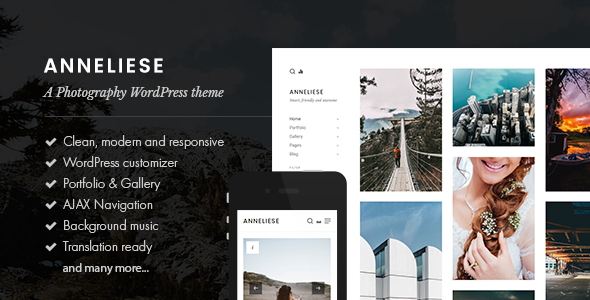
Загрузка новых медиафайлов происходит в фоновом режиме, и плагин предлагает массовый оптимизатор для ускорения процесса. Сжатие происходит без получения ключа API, что делает интерфейс немного более понятным, чем у конкурентов. Однако у вас есть возможность использовать API для улучшения оптимизации и приоритетной поддержки.
Как функции? ⚙️
EWWW предлагает оптимизацию JPG, PNG, GIF и PDF. Существуют также варианты сжатия с потерями и без потерь. Основным преимуществом является то, что EWWW не имеет ограничений на размер файлов или количество загружаемых изображений.
Кроме того, бесплатная версия EWWW выполняет оптимизацию на вашем собственном веб-сервере , в то время как все остальные инструменты используют внешние серверы. Это хорошо для сайтов, ориентированных на конфиденциальность. Но это может создать нагрузку на ваш сервер, если вы оптимизируете много изображений одновременно.
В качестве бонуса EWWW предлагает легкий и смехотворный режимы.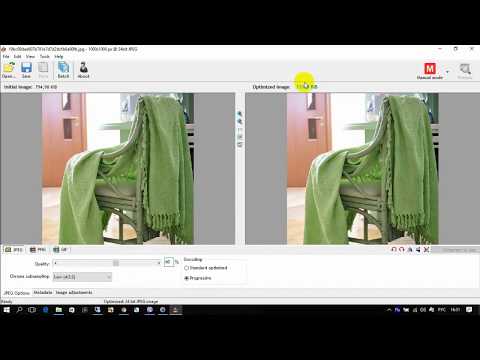 В простом режиме есть все необходимое для готового сжатия, а в смехотворном режиме открывается множество возможностей для преобразования, переопределения, изменения размера и многого другого.
В простом режиме есть все необходимое для готового сжатия, а в смехотворном режиме открывается множество возможностей для преобразования, переопределения, изменения размера и многого другого.
Как цены? 💰
Основной плагин EWWW бесплатный. Для дополнительных функций рассмотрите один из платных планов:
- Стандарт: 7 долларов в месяц за дополнительные услуги, такие как оптимизация CSS, ограниченная CDN и пропускная способность 200 ГБ. Этот план поддерживает один сайт.
- Рост: 15 долларов США в месяц за 10 сайтов, глобальную CDN, пропускную способность 400 ГБ и поддержку собственного домена.
- Infinite: 25 долларов США в месяц за неограниченное количество сайтов, пропускную способность 800 ГБ и проверку скорости сайта.
5. Сжатие изображений JPEG и PNG с помощью TinyPNG
Как интерфейс? 🤔
Плагин TinyPNG придерживается основ, с простой, чистой страницей настроек .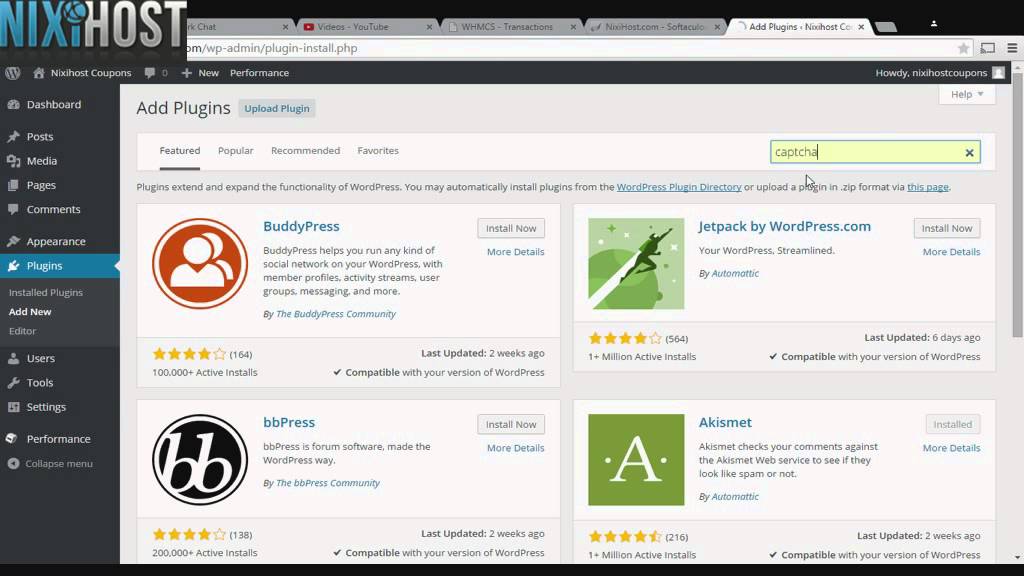 Требуется около 20 секунд, чтобы понять, что происходит, и активировать процесс автоматической оптимизации.
Требуется около 20 секунд, чтобы понять, что происходит, и активировать процесс автоматической оптимизации.
Это самый близкий к интерфейсу для начинающих, который вы можете найти, с рекомендуемыми настройками на протяжении всего процесса и всего несколькими шагами, чтобы выполнить все, что вам нужно.
Как функции? ⚙️
TinyPNG автоматически сжимает и изменяет размер изображений при загрузке. Он также имеет опции для оптимизации ранее загруженных изображений. Кроме того, TinyPNG позволяет изменять размер изображений на панели инструментов WordPress, а также выбирать размеры изображений для сжатия, от эскизов до исходных изображений. Наряду с отсутствием ограничений на размер файла и поддержкой WooCommerce, это довольно привлекательный плагин.
Как цены? 💰
Они ограничивают количество бесплатных загрузок до 500 в месяц, но часто это все, что нужно небольшим и средним сайтам. После этого начальная цена составляет 0,009 доллара США за изображение для следующих 9500 изображений. Цена за сжатие снижается до 0,002 доллара США после 10 000 сжатий.
Цена за сжатие снижается до 0,002 доллара США после 10 000 сжатий.
6. Сжатие и оптимизация изображений Smush
Как интерфейс? 🤔
Smush имеет красивый интерфейс с проактивными элементами, которые спрашивают, хотите ли вы оптимизировать как старые фотографии, так и новые. Плагин даже предлагает мастер быстрой настройки для настройки всех основных параметров с самого начала.
Основным преимуществом Smush является объем предоставляемой информации о ваших изображениях и сэкономленное место.
Как функции? ⚙️
Изменение размера и оптимизация включены как в новые, так и в старые изображения. Инструмент массовой оптимизации отлично подходит, когда у вас есть несколько изображений.
В бесплатной версии вы можете оптимизировать только 50 старых изображений за раз, поэтому вам может потребоваться нажать кнопку несколько раз, если у вас много изображений.
Другие функции Smush включают удаление метаданных, автоматическое изменение размера изображения и возможность резервного копирования изображений после их загрузки.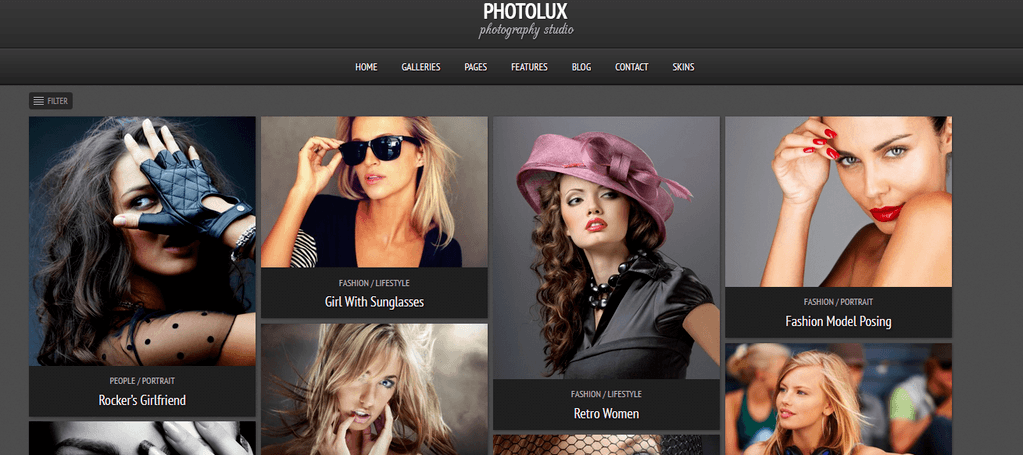
Как цены? 💰
Одним из преимуществ Smush является то, что он позволяет бесплатно оптимизировать неограниченное количество изображений. Есть только одно предостережение — отдельных изображения не могут превышать 5 МБ .
Чтобы снять это ограничение, вы можете использовать WP Smush Pro. Этот премиальный плагин стоит от 7,50 долларов в месяц (если он вам нужен только для одного веб-сайта). Чтобы получить дополнительную поддержку веб-сайта или получить все плагины для разработчиков от Wpmudev, вы можете перейти на более дорогие пакеты.
Перейти к началу
Какой оптимизатор изображений WordPress выбрать?
В целом, все эти варианты оптимизатора изображений WordPress хороши по-своему, и все они помогут ускорить работу вашего сайта WordPress.
Во многом это будет зависеть от личных предпочтений и от того, какой интерфейс будет более удобным для навигации. Именно поэтому мы включили ссылки «Тест-драйв» внизу каждого обзора, потому что мы призываем вас сделать именно это — попробовать их.
Почувствуйте, как они работают, а затем примите решение.
Вот обзор шести инструментов, которые мы только что рассмотрели:
- ShortPixel — для лучшей оптимизации и стильного интерфейса.
- Optimole — за довольно мощный бесплатный план, включая CDN, отложенную загрузку и возможность всегда отображать оптимизированную версию изображения, особенно для экрана и устройства зрителя.
- Imagify — отличное сжатие, функции и интерфейс.
- EWWW — для бесплатного оптимизатора изображений WordPress без ограничений по размеру файла. И варианты использования собственного сервера или стороннего.
- TinyPNG — за отличную оптимизацию и самый простой из всех интерфейсов.
- Smush — для неограниченного бесплатного сжатия с потерями или без потерь ( с максимальным размером 5 МБ для каждого изображения) .
Если у вас есть дополнительные вопросы о лучших инструментах оптимизации изображений WordPress, сообщите нам об этом в комментариях.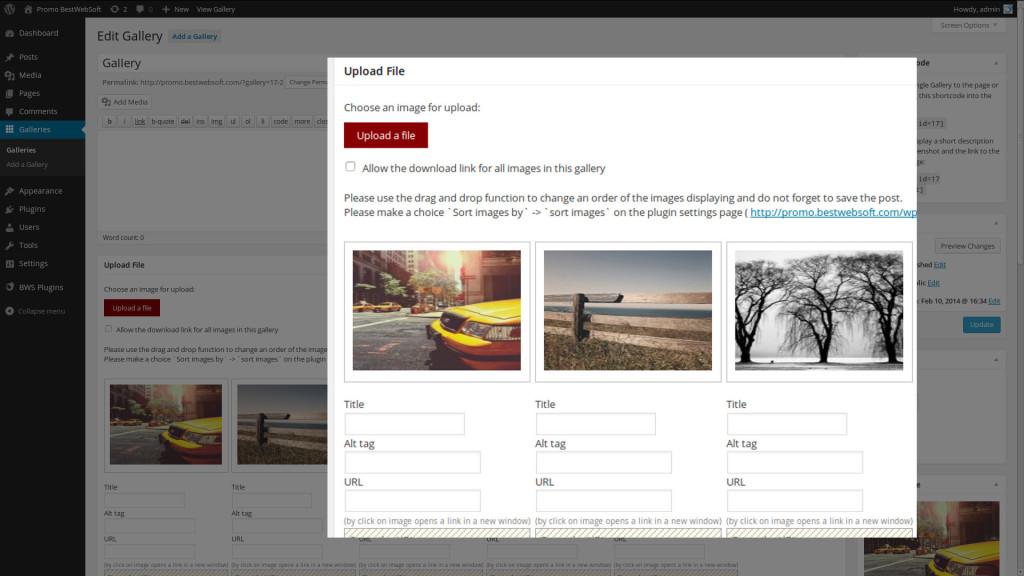


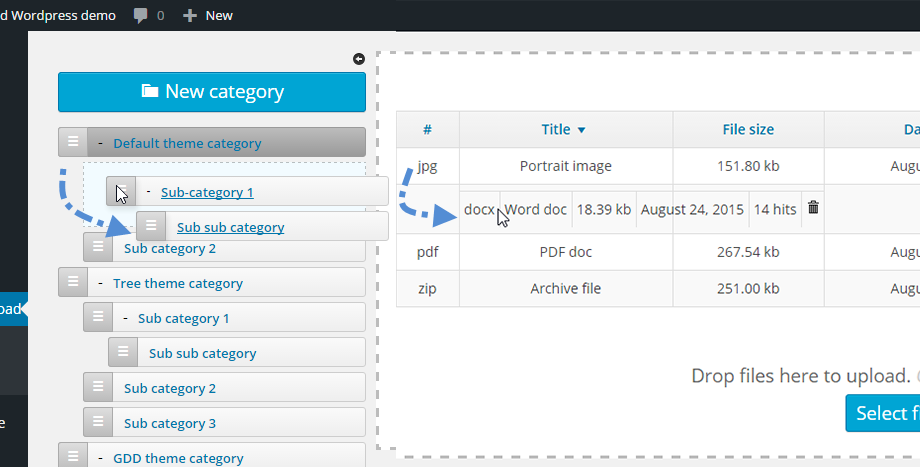 Также он умеет конвертировать файлы в формат webP и очищает EXIF-данные о фото (дата, время и место создания), которые утяжеляют файл. Важная особенность этого плагина — отложенная загрузка. При работе этой функции, плагин блокирует загрузку изображений внизу страницы до того момента, когда пользователь доскроллит до них. Это также позволяет увеличить скорость загрузки.
Также он умеет конвертировать файлы в формат webP и очищает EXIF-данные о фото (дата, время и место создания), которые утяжеляют файл. Важная особенность этого плагина — отложенная загрузка. При работе этой функции, плагин блокирует загрузку изображений внизу страницы до того момента, когда пользователь доскроллит до них. Это также позволяет увеличить скорость загрузки.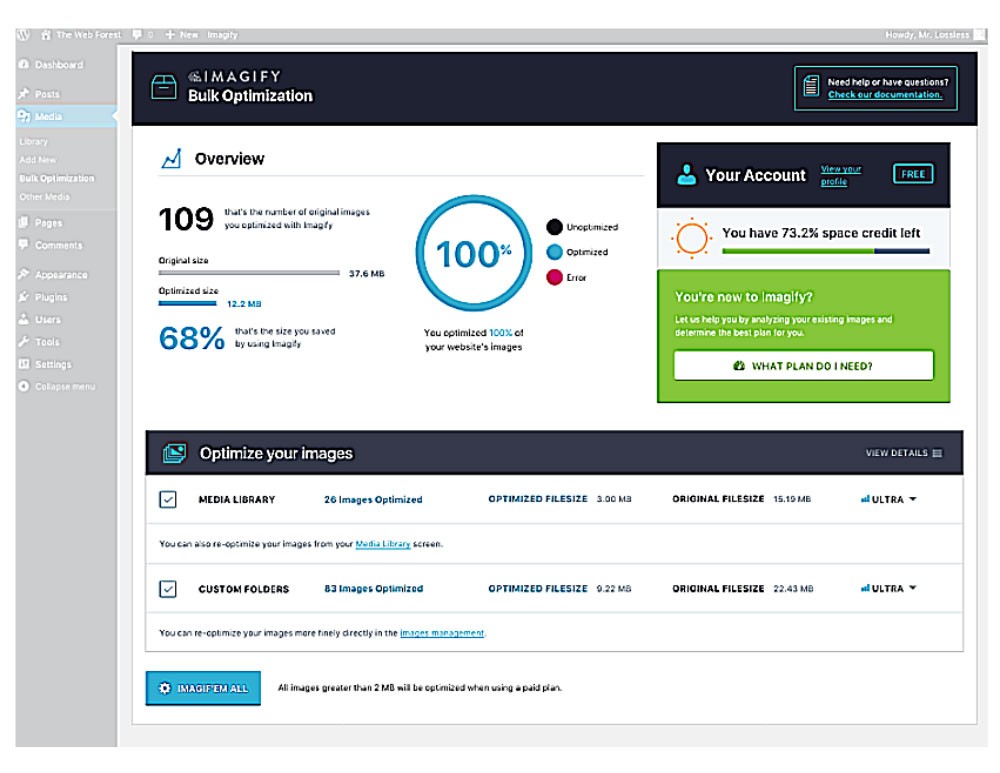 Это альтернативный способ оптимизировать картинки без использования плагинов.
Это альтернативный способ оптимизировать картинки без использования плагинов.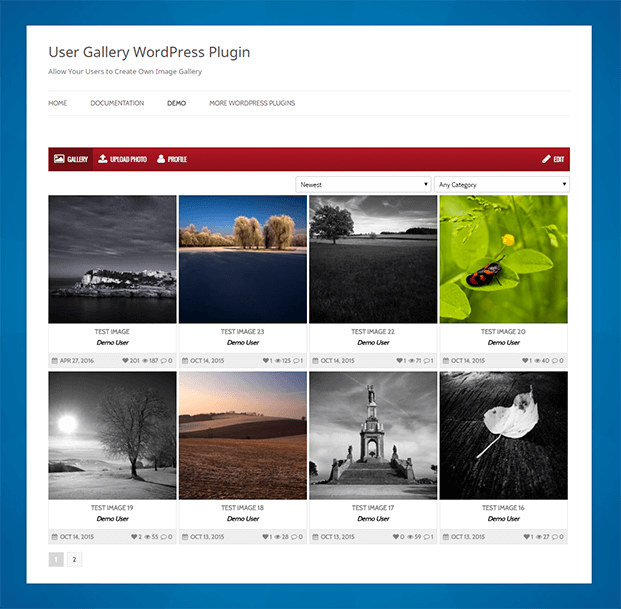 Участие вебмастера в этом процессе без надобности.
Участие вебмастера в этом процессе без надобности.